介绍了如何配置基于本地的组策略。基于本地的组策略只作用于本计算机及其上的用户,对其他计算机和用户不生效。通过5个子任务实例来验证本地组策略设置对本地工作环境的影响。
分别是:
(1)禁止本机用户编辑注册表。
(2)禁用Windows Server 2019服务器的【关闭事件追踪程序】。
(3)禁用互联网属性对话框中的【安全】选项卡。
(4)禁止本机用户使用命令提示符。
(5)对可移动磁盘进行权限设置。
2. 配置基于本地的组策略
基于本地的组策略只作用于本计算机及其上的用户,对其他计算机和用户不生效。
实验环境:一台Windows Server 2019服务器。
实验方式:使用5个实例来验证本地组策略设置对本地工作环境的影响。
子任务:通过本地组策略设置,实现下面的功能。
(1)禁止本机用户编辑注册表。
(2)禁用Windows Server 2019服务器的【关闭事件追踪程序】。
(3)禁用互联网属性对话框中的【安全】选项卡。
(4)禁止本机用户使用命令提示符。
(5)对可移动磁盘进行权限设置。
2.1 打开本地组策略编辑器
使用【win + r】快捷键,打开【运行】对话框,输入命令:gpedit.msc。
(1)禁止本机用户编辑注册表
注册表编辑器是编辑Windows系统注册表的工具。
注册表打开方式:使用【win + r】快捷键,打开【运行】对话框,输入命令:regedit.msc。
即可打开注册表编辑器。

打开本地组策略编辑器,依次展开【本地计算机策略】——>【用户配置】——>【管理模版】——>【系统】,找到【阻止访问注册表编辑工具】,双击打开。
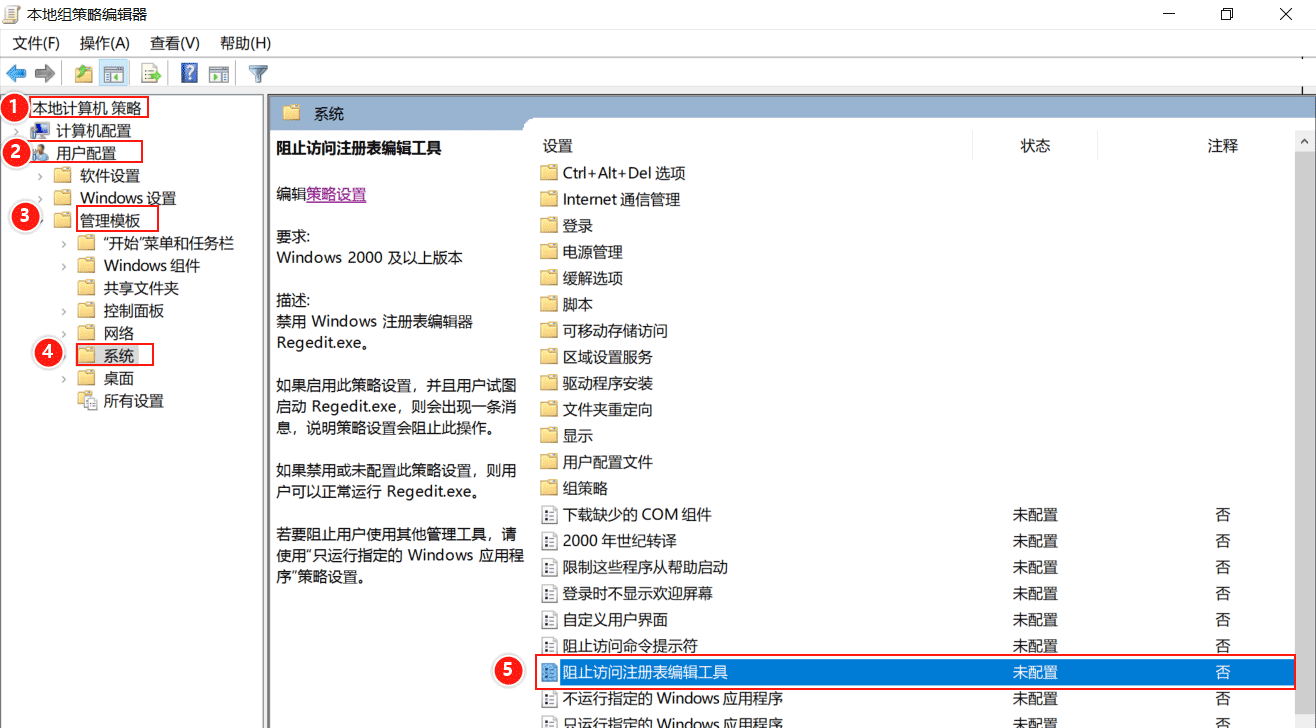
选择【已启用】,点击【确定】即可。
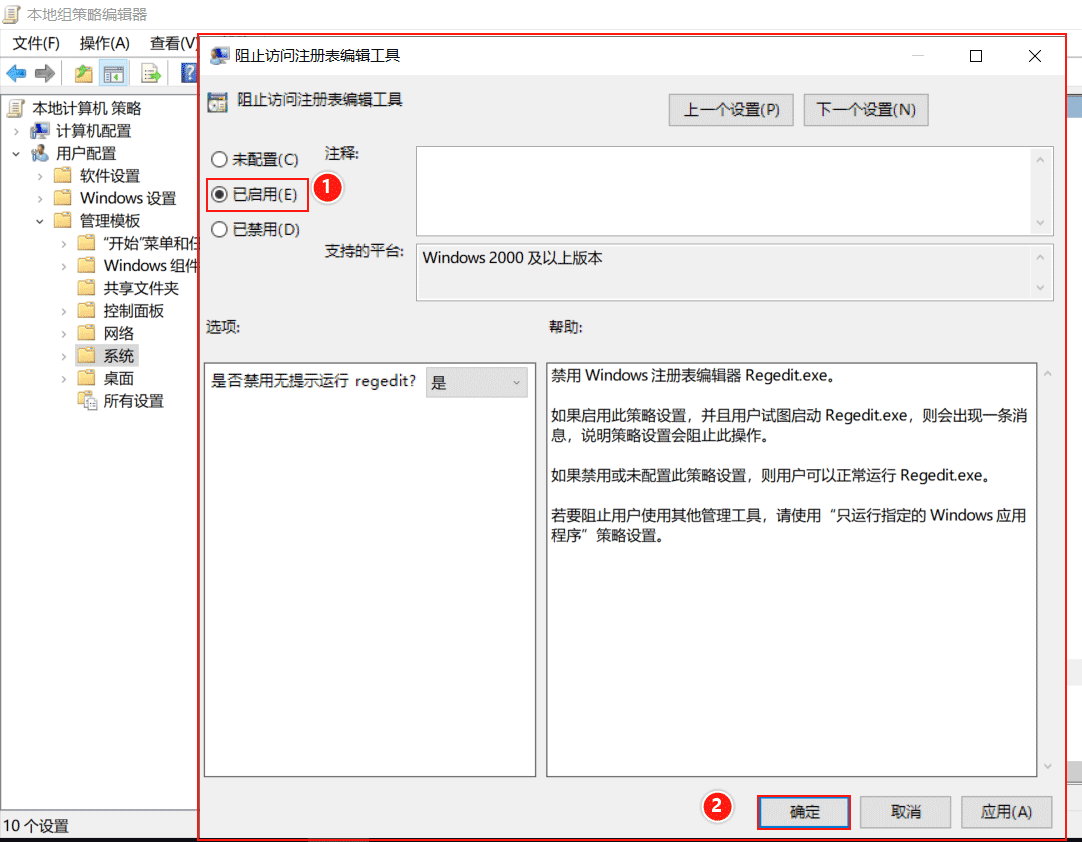
验证:
再次打开注册表编辑器,在【运行】中输入 regedit 后弹出告警提示:注册表编辑器已被管理员禁用。

(2)禁用Windows Server 2019服务器的【关闭事件追踪程序】
Windows Server 2019 服务器的关闭事件追踪程序要求用户在关机时提供关机原因。如果用户不希望每次关机时都需要提供关机原因,可以通过本地组策略设置,来禁用本地关闭事件追踪程序。
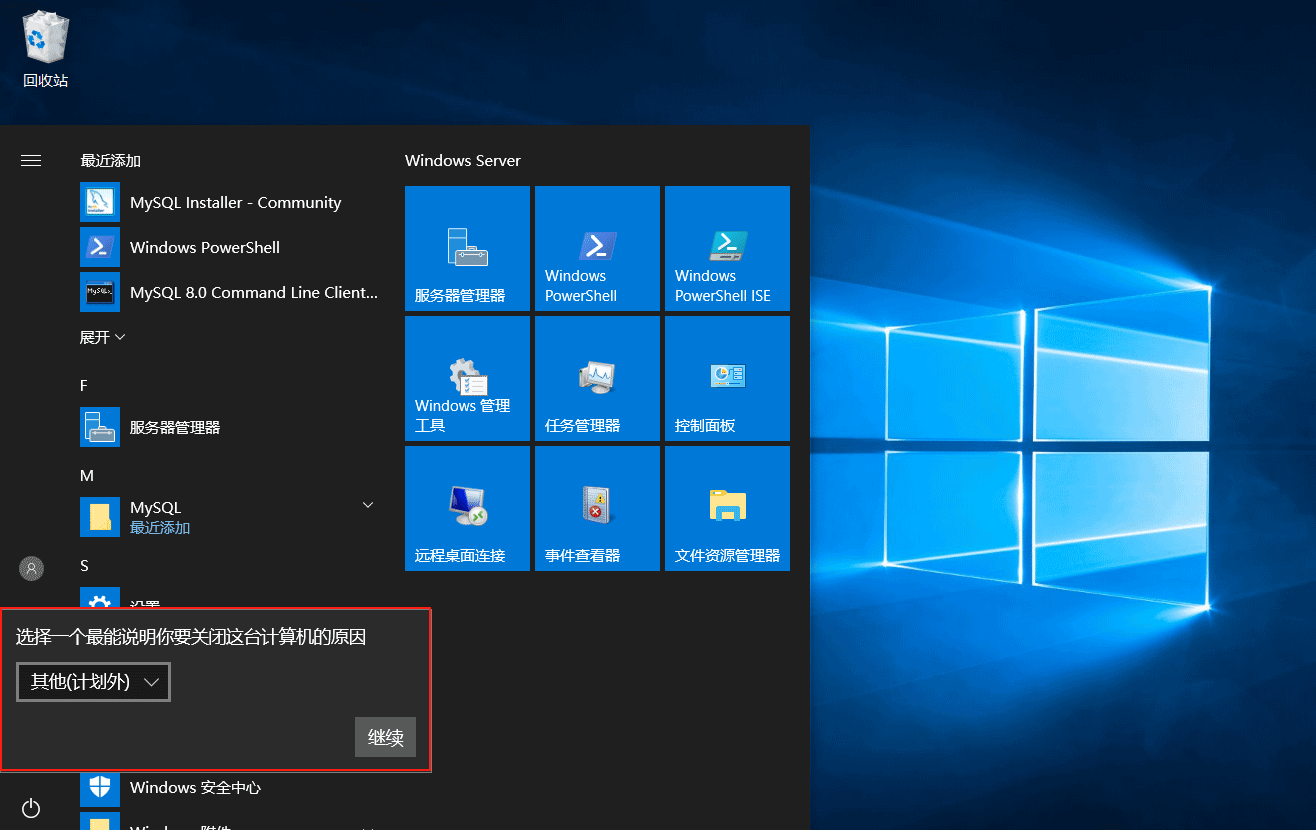
打开本地组策略编辑器,依次展开【本地计算机策略】——>【计算机配置】——>【管理模版】——>【系统】,找到【显示【关闭事件跟踪程序】】,双击打开。
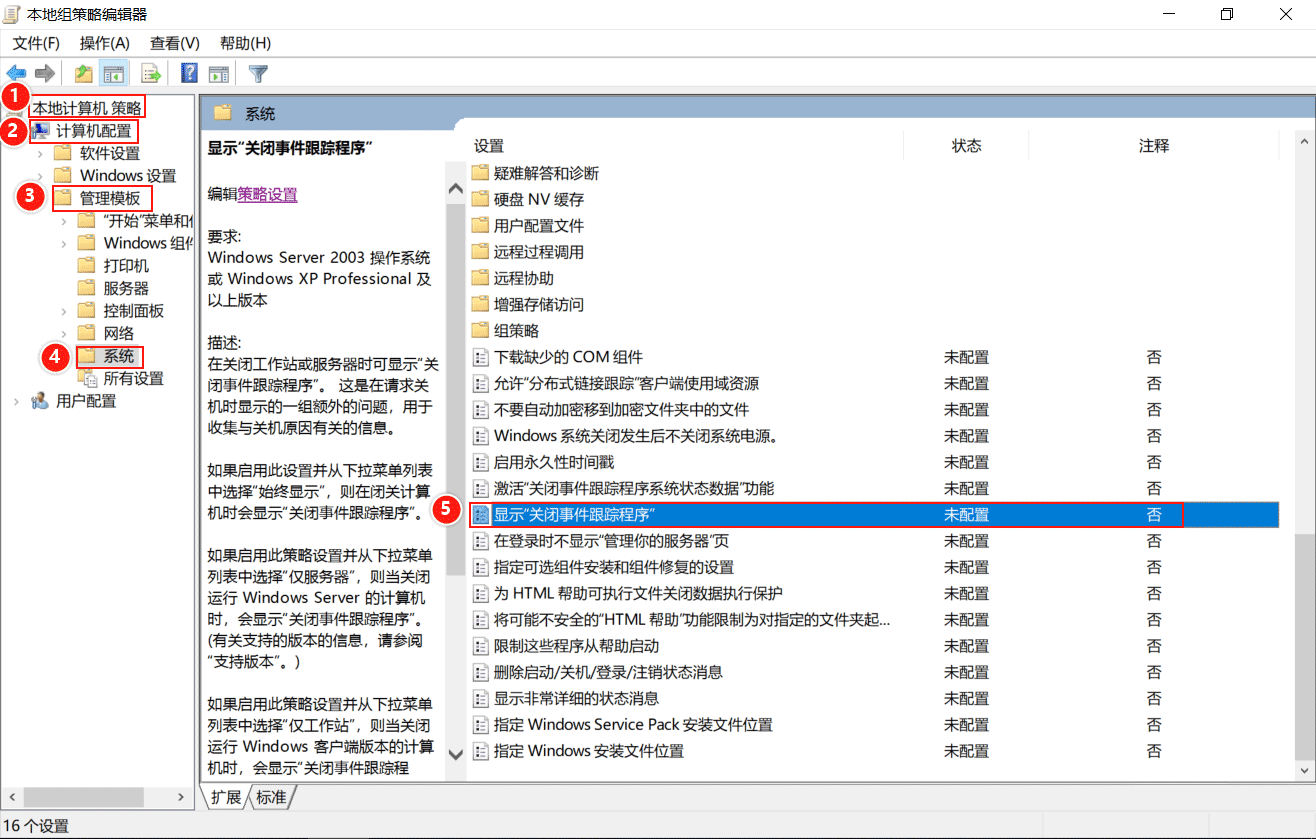
该选项默认开启,所以选择【已禁用】,点击【确认】。
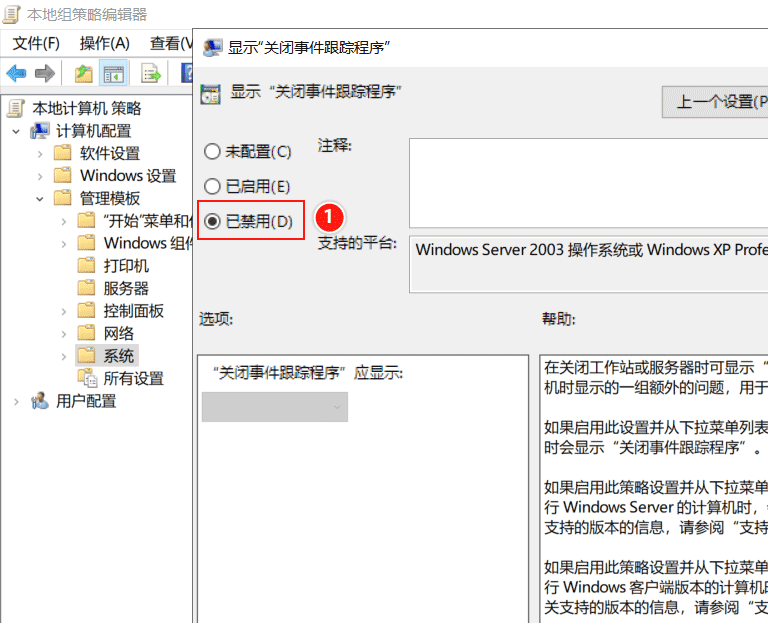
验证:
再次关机时,系统不会提示需要确认关机原因,而是直接关机。
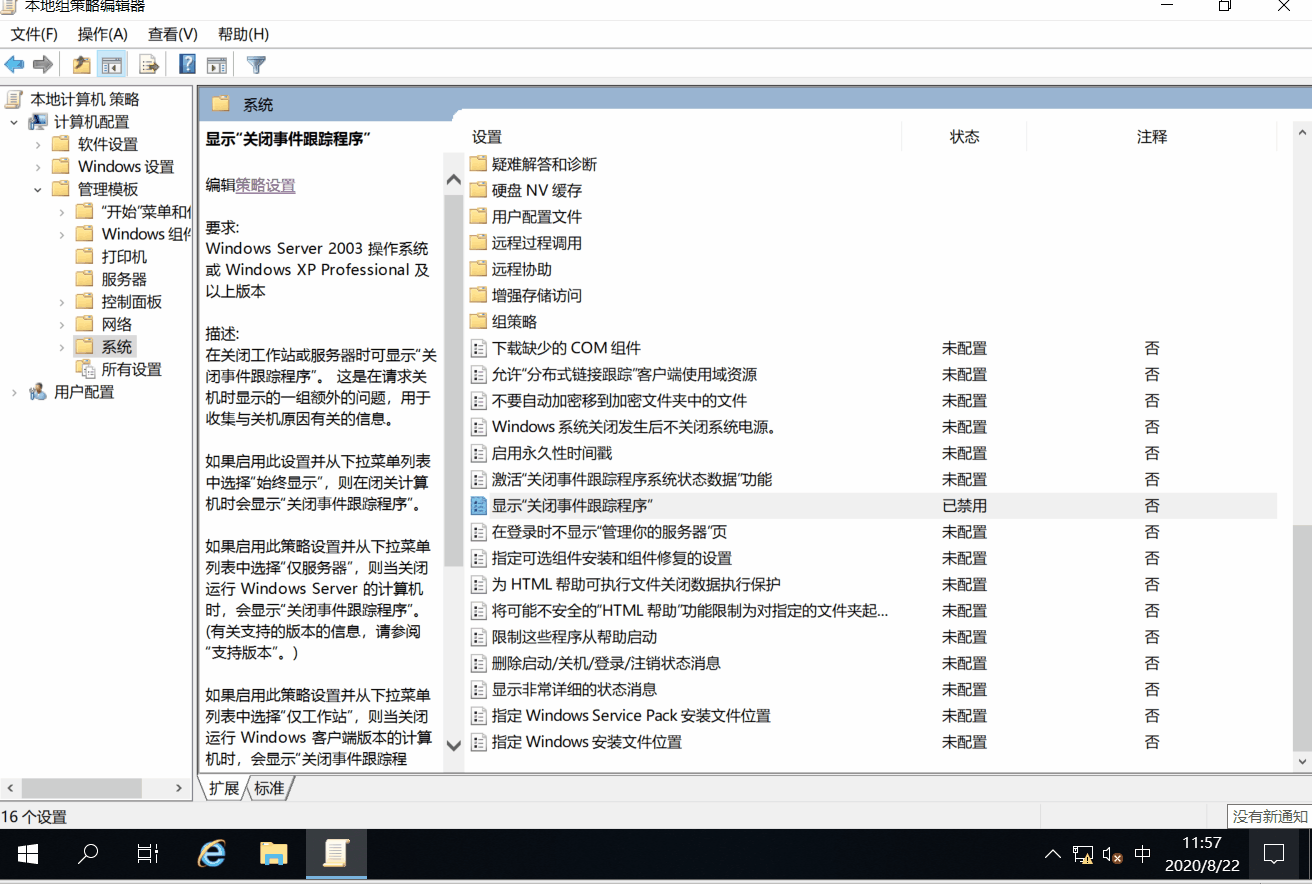
(3)禁用互联网属性对话框中的【安全】选项卡
查看互联网属性对话框中的【安全】选项卡。
打开【控制面板】——>【网络和互联网】,双击【互联网选项】,弹出的【互联网属性】对话框中正常包 含【常规】,【安全】,【隐私】、【内容】,【连接】,【程序】,【高级】7个选项卡。

如果不希望使用该计算机的用户设置与安全相关的选项,可以通过本地组策略设置来禁用本地安全选项卡。
打开本地组策略编辑器,依次展开【本地计算机策略】——>【计算机配置】——>【管理模版】——>【Windows组件】——>【互联网 Explorer】——>【互联网控制面板】,找到【禁用安全页】,双击打开。
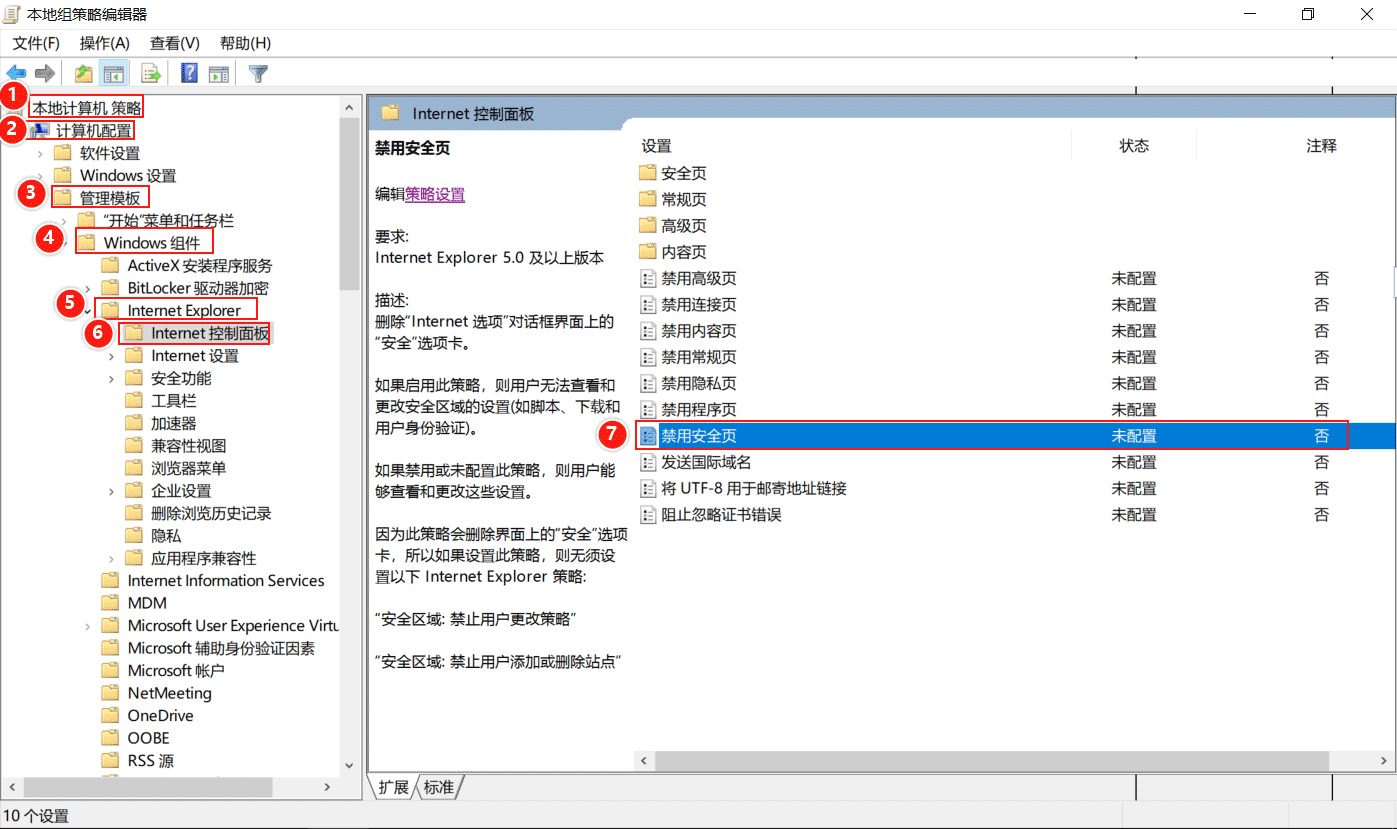
该选项默认禁用,所以选择【已开启】,点击【确认】。
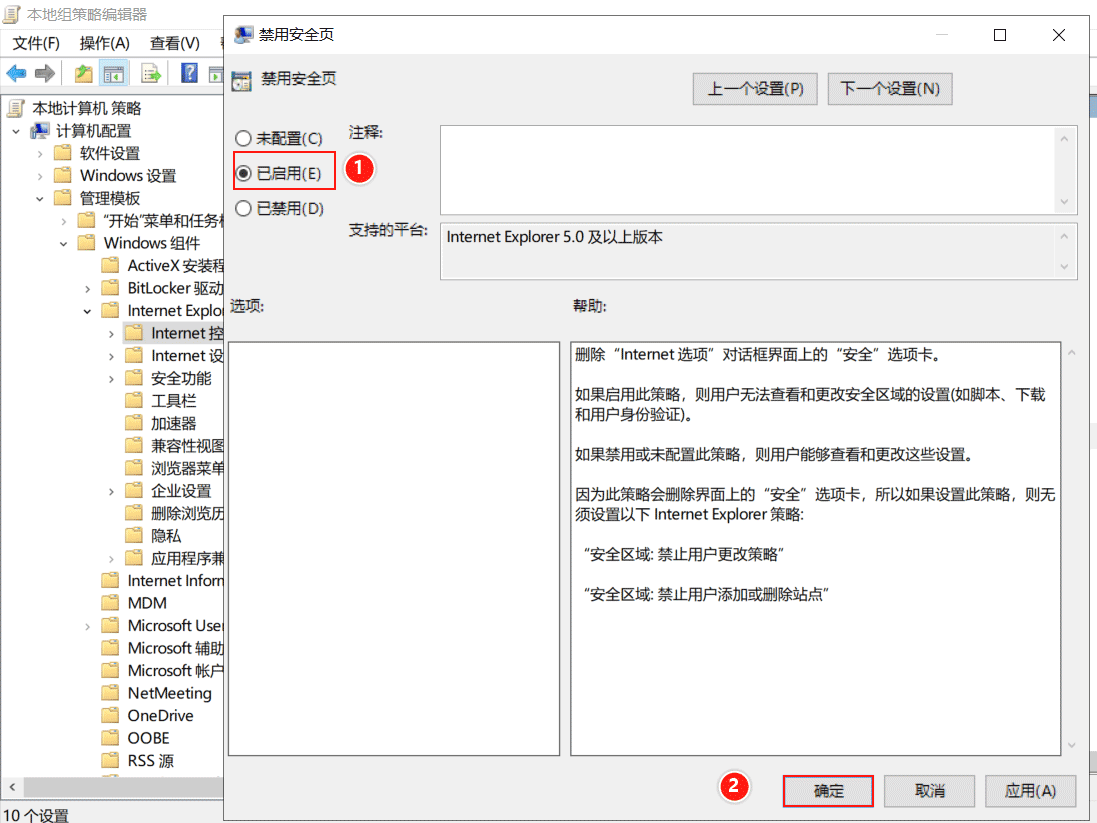
验证:
再次打开互联网属性界面时,发现【互联网属性】对话框中只包含【常规】,【隐私】、【内容】,【连接】,【程序】,【高级】6个选项卡。
【安全】选项卡消失了。

(4)禁止本机用户使用命令提示符
命令提示符是为用户提供了一个命令行界面。用户可通过命令行运行程序和批处理文件,从而进行系统管理等。此外,命令提示符还支持管道和重定向功能。
**打开方式:**使用【win + r】快捷键,打开【运行】对话框,输入命令:cmd,点击确认,即可打开命令提示符。
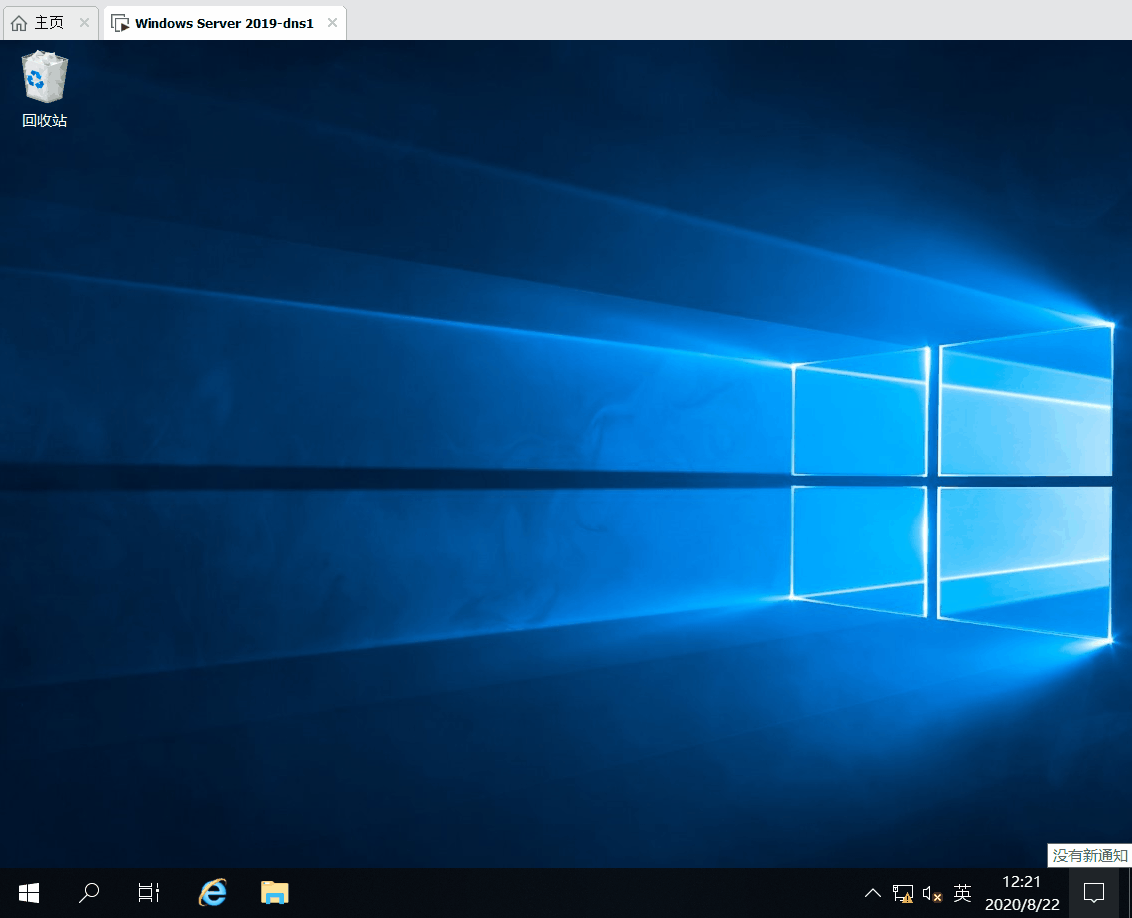
如果不希望使用该计算机的用户使用命令提示符,可以通过本地组策略设置来禁用本地命令提示符。
打开本地组策略编辑器,依次展开【本地计算机策略】——>【用户配置】——>【管理模版】——>【系统】,找到【阻止访问命令提示符】,双击打开。

选择【已启用】,点击【确认】。
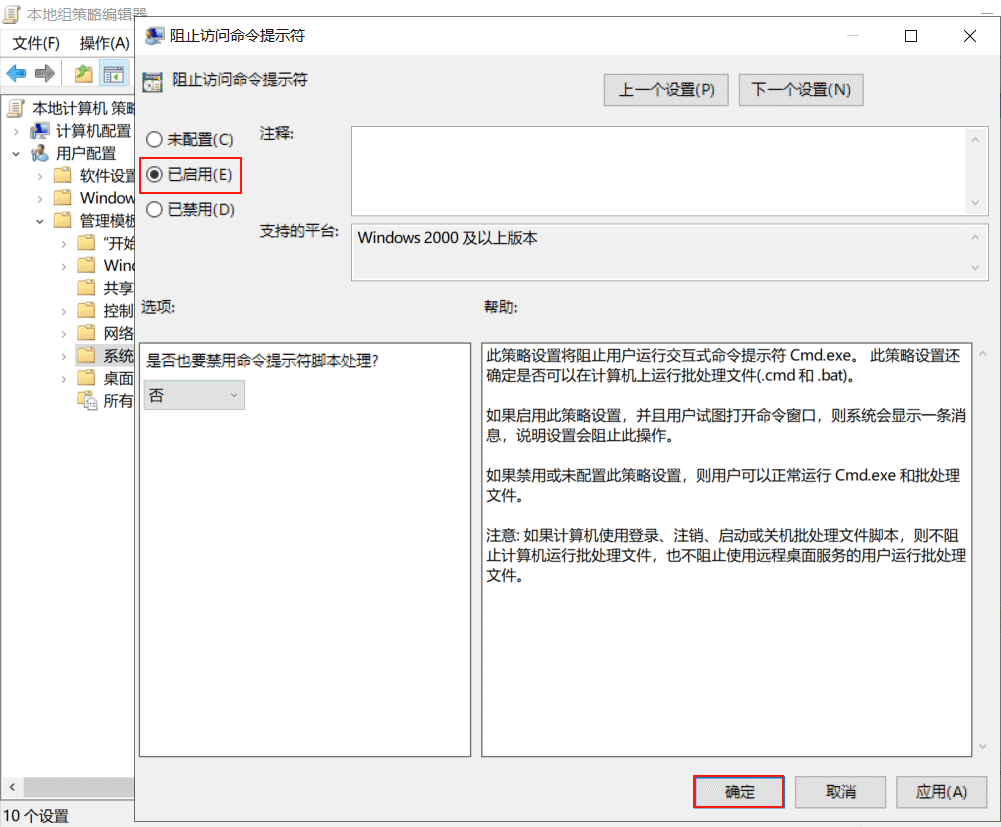
验证:
再次打开cmd时,cmd.exe 提示:命令提示符已被系统管理员停用。
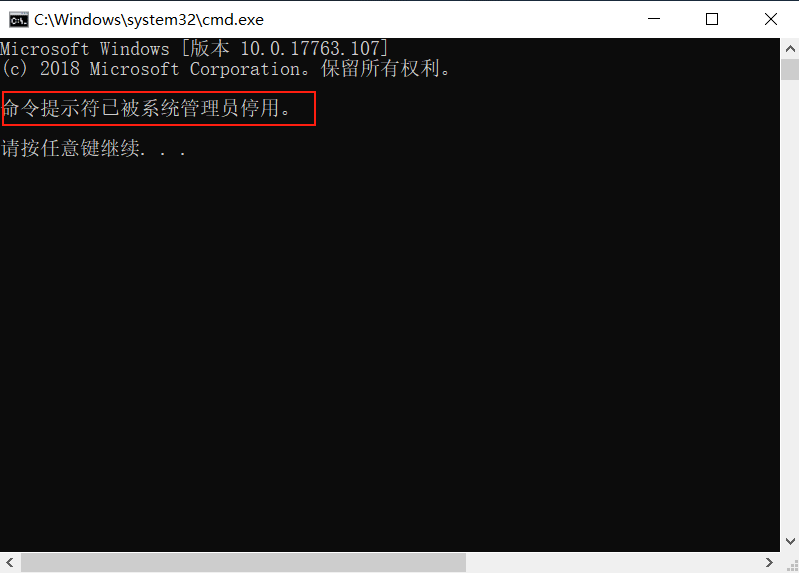
(5)对可移动磁盘进行权限设置
对于一些重要的,对外服务的服务器,可以通过设置可移动磁盘权限来限制可移动存储类的读、写和执行权限,以确保服务器的安全,防止病毒或木马通过可移动存储媒介感染服务器。
打开本地组策略编辑器,依次展开【本地计算机策略】——>【计算机配置】——>【管理模版】——>【系统】——>【可移动存储访问】。
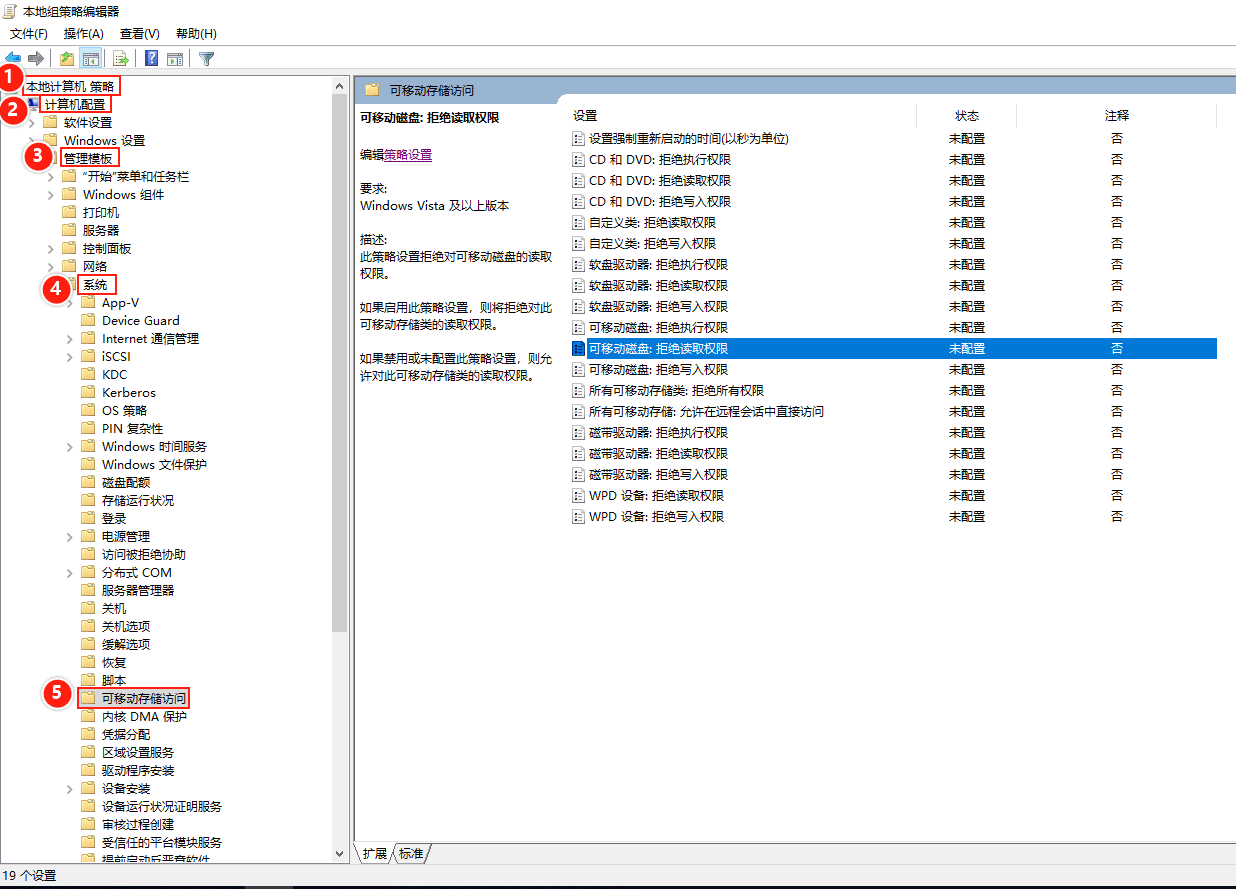
限制可移动磁盘读取权限
找到【可移动磁盘:拒绝读取权限】,双击打开,选择【已启用】,点击【确认】。

验证:
将可移动硬盘连接到服务器中,双击可移动硬盘,系统弹出告警对话框:拒绝访问。

验证过后,重新找到【可移动磁盘:拒绝读取权限】,双击打开,选择【未配置】,点击【确认】。方便接下来的实验。
限制可移动磁盘写入权限
找到【可移动磁盘:拒绝写入权限】,双击打开,选择【已启用】,点击【确认】。

验证:
将可移动硬盘连接到服务器中,双击可移动硬盘,将桌面上的text文件复制到硬盘中,弹出告警提示:目标文件夹访问被拒绝。但是可以访问硬盘中的文件,可以将移动硬盘中的文件复制到服务器中。

参考资料 [1]戴有炜,《2016 Windows Server 系统配置指南》,清华出版社,2018
Microsoft Docs:Active Directory documentation
Microsoft Docs:Active Directory Domain Services
到此这篇关于Windows Server 2019 如何配置基于本地的组策略的文章就介绍到这了,更多相关win2019组策略配置内容请搜索IT俱乐部以前的文章或继续浏览下面的相关文章希望大家以后多多支持IT俱乐部!

